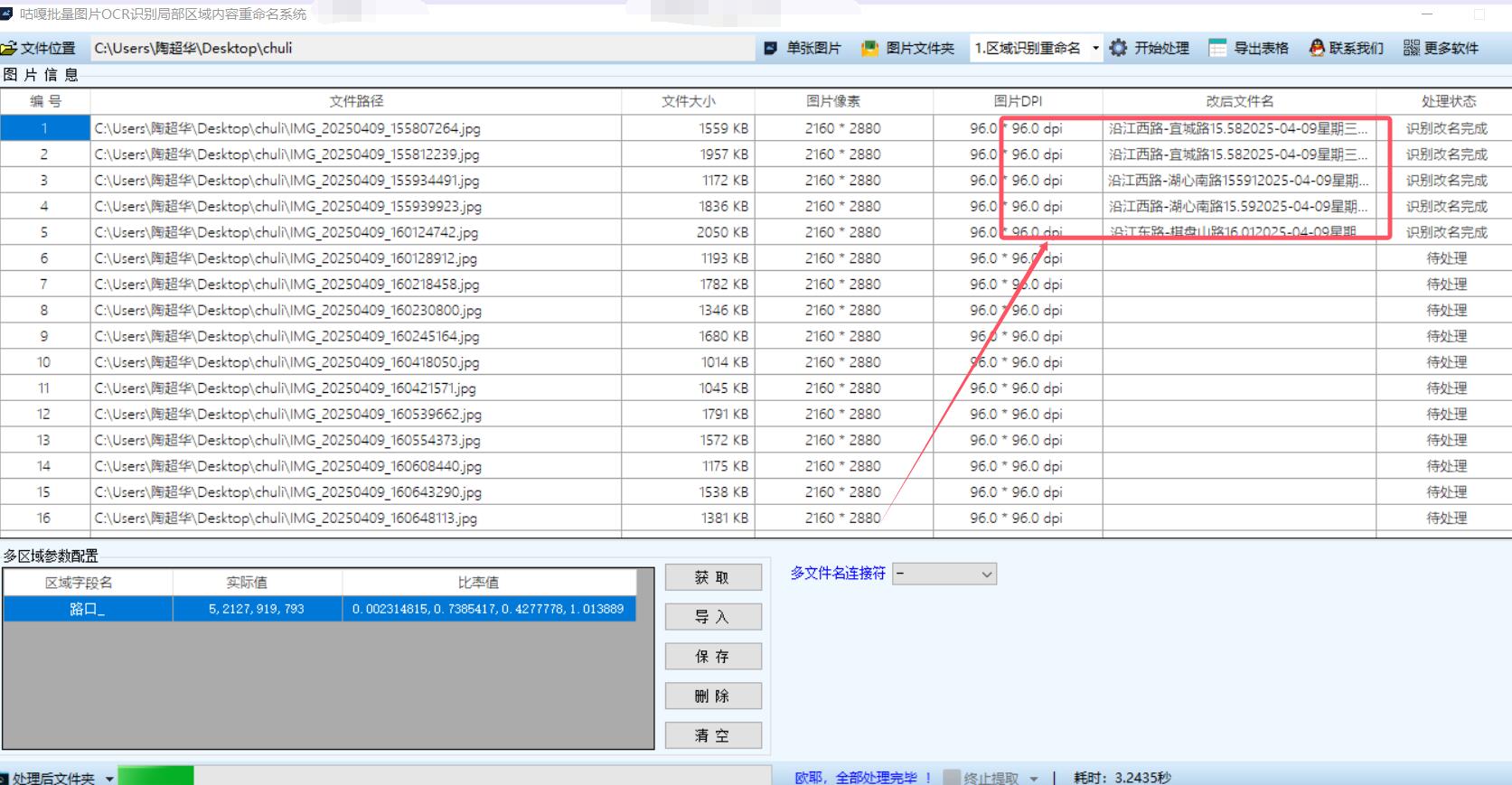在 SQL Server Management Studio (SSMS) 中,SQL Server Agent 通常位于对象资源管理器(Object Explorer)的树形结构中,作为 SQL Server 实例的子节点。以下是详细说明和可能的原因:

1. SQL Server Agent 的位置
-
默认路径:
在对象资源管理器中,展开你的 SQL Server 实例(如LRJ (SQL Server 15.0.2000.5 - sa)),你会看到以下结构:SQL Server 实例├── 数据库├── 安全性├── 服务器对象├── 复制├── SQL Server Agent <-- 这里!├── Integration Services 目录├── ... -
如果不可用怎么办?
SQL Server Agent 并未直接显示。这可能是以下原因之一:- 权限问题:当前登录的账户(如
sa)可能没有足够的权限查看 SQL Server Agent 节点。 - SQL Server Agent 服务未运行:如果 SQL Server Agent 服务未启动,该节点可能不会显示。
- SSMS 版本或显示设置:某些 SSMS 版本或显示设置可能隐藏了该节点。
- 权限问题:当前登录的账户(如
2. 如何启用 SQL Server Agent 节点
方法 1:检查 SQL Server Agent 服务状态
- 打开 服务管理器(Windows 服务):
- 按
Win + R,输入services.msc,回车。
- 按
- 找到 SQL Server Agent (实例名)(如
SQL Server Agent (MSSQLSERVER)或SQL Server Agent (LRJ))。 - 确保服务状态为 正在运行(Running)。如果未运行,右键选择 启动。
方法 2:通过 SSMS 显示 SQL Server Agent
- 在对象资源管理器中,右键点击 SQL Server 实例(如
LRJ)。 - 选择 属性 → 安全性。
- 确保 SQL Server 和 Windows 身份验证模式 已启用(如果需要)。
- 重新连接 SSMS,检查是否显示 SQL Server Agent 节点。
方法 3:使用 T-SQL 检查权限
运行以下命令,检查当前用户是否有权限访问 SQL Server Agent:
sql
SELECT * FROM sys.dm_server_services; |
如果返回结果中 SQL Server Agent 的 service_account 和 status 正常,但 SSMS 中仍不显示,可能是显示问题。
3. 替代方案:直接访问作业
如果 SQL Server Agent 节点不显示,但服务正常运行,你可以通过以下方式访问作业:
- 使用 T-SQL 查询作业信息:
sqlUSE msdb;SELECT * FROM sysjobs; - 通过 SQL Server 代理 的存储过程管理作业:
sqlEXEC sp_help_job;
4. 总结
- SQL Server Agent 通常位于对象资源管理器的实例节点下。
- 如果不显示,可能是权限、服务状态或 SSMS 显示问题。
- 确保 SQL Server Agent 服务已启动,并检查当前用户的权限。
如果问题仍未解决,可以尝试重启 SSMS 或以管理员身份运行 SSMS。